Como criar um Botão de Comando para copiar e colar dados no Excel?
Suponha que você precise copiar frequentemente um intervalo de células para outro local após alterar os dados; o método manual de copiar e colar será complicado e demorado. Como automatizar essa tarefa de copiar e colar? Este artigo mostrará como usar um botão de comando para copiar e colar dados com apenas um clique.
Crie um Botão de Comando para copiar e colar dados com código VBA
Crie um Botão de Comando para copiar e colar dados com código VBA
Por favor, siga as instruções abaixo para copiar e colar dados automaticamente ao clicar em um Botão de Comando.
1. Insira um Botão de Comando clicando em Desenvolvedor > Inserir > Botão de Comando (Controle ActiveX). Veja a captura de tela:
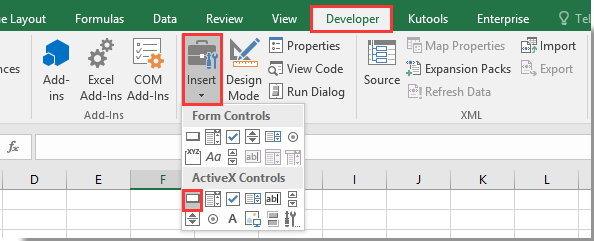
2. Desenhe um Botão de Comando na sua planilha e clique com o botão direito do mouse. Selecione Visualizar Código no menu de contexto.

3. Na janela Microsoft Visual Basic for Applications que aparece, substitua o código original na Janela de Código pelo seguinte código VBA.
Código VBA: Use o Botão de Comando para copiar e colar dados no Excel
Private Sub CommandButton1_Click()
Application.ScreenUpdating = False
Dim xSheet As Worksheet
Set xSheet = ActiveSheet
If xSheet.Name <> "Definitions" And xSheet.Name <> "fx" And xSheet.Name <> "Needs" Then
xSheet.Range("A1:C17 ").Copy
xSheet.Range("J1:L17").PasteSpecial Paste:=xlValues, Operation:=xlNone, SkipBlanks:=False, Transpose:=False
End If
Application.ScreenUpdating = True
End SubObservação: No código, CommandButton1 é o nome do seu Botão de Comando inserido. A1:C17 é o intervalo que você precisa copiar, e J1:L17 é o intervalo de destino para colar os dados. Altere-os conforme necessário.
4. Pressione as teclas Alt + Q para fechar a janela Microsoft Visual Basic for Applications. E desative o Modo de Design na guia Desenvolvedor.
5. Agora, ao clicar no Botão de Comando, todos os dados no intervalo A1:C17 serão copiados e colados no intervalo J1:L17 sem a formatação das células.

Desbloqueie a Magia do Excel com o Kutools AI
- Execução Inteligente: Realize operações de células, analise dados e crie gráficos — tudo impulsionado por comandos simples.
- Fórmulas Personalizadas: Gere fórmulas sob medida para otimizar seus fluxos de trabalho.
- Codificação VBA: Escreva e implemente código VBA sem esforço.
- Interpretação de Fórmulas: Compreenda fórmulas complexas com facilidade.
- Tradução de Texto: Supere barreiras linguísticas dentro de suas planilhas.
Artigos relacionados:
- Como salvar e fechar a pasta de trabalho ativa sem prompt usando um Botão de Comando no Excel?
- Como sempre flutuar um Botão de Comando na planilha no Excel?
- Como atualizar ou inserir data e hora (atual) com um Botão de Comando no Excel?
- Como usar um Botão de Comando para alterar o valor de uma célula específica no Excel?
- Como usar um Botão de Comando para salvar a planilha ativa como arquivo PDF no Excel?
- Como inserir automaticamente uma nova linha em branco com um Botão de Comando no Excel?
Melhores Ferramentas de Produtividade para Office
Impulsione suas habilidades no Excel com Kutools para Excel e experimente uma eficiência incomparável. Kutools para Excel oferece mais de300 recursos avançados para aumentar a produtividade e economizar tempo. Clique aqui para acessar o recurso que você mais precisa...
Office Tab traz interface com abas para o Office e facilita muito seu trabalho
- Habilite edição e leitura por abas no Word, Excel, PowerPoint, Publisher, Access, Visio e Project.
- Abra e crie múltiplos documentos em novas abas de uma mesma janela, em vez de em novas janelas.
- Aumente sua produtividade em50% e economize centenas de cliques todos os dias!
Todos os complementos Kutools. Um instalador
O pacote Kutools for Office reúne complementos para Excel, Word, Outlook & PowerPoint, além do Office Tab Pro, sendo ideal para equipes que trabalham em vários aplicativos do Office.
- Pacote tudo-em-um — complementos para Excel, Word, Outlook & PowerPoint + Office Tab Pro
- Um instalador, uma licença — configuração em minutos (pronto para MSI)
- Trabalhe melhor em conjunto — produtividade otimizada entre os aplicativos do Office
- Avaliação completa por30 dias — sem registro e sem cartão de crédito
- Melhor custo-benefício — economize comparado à compra individual de add-ins